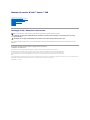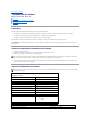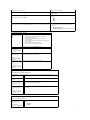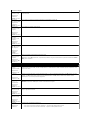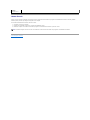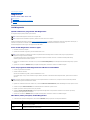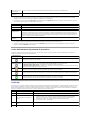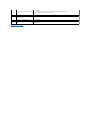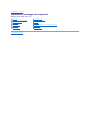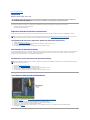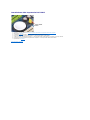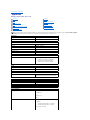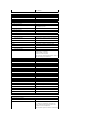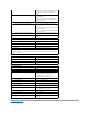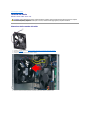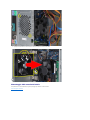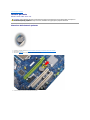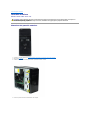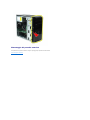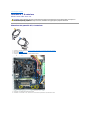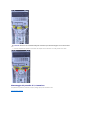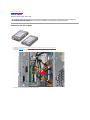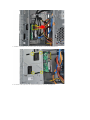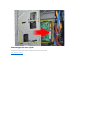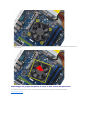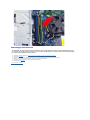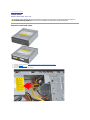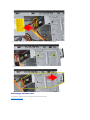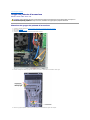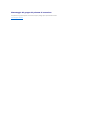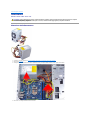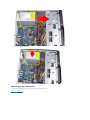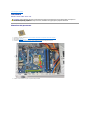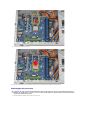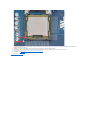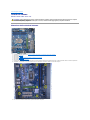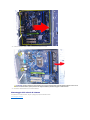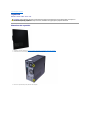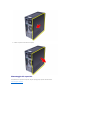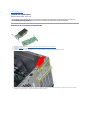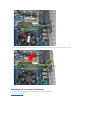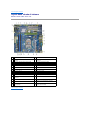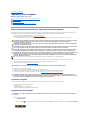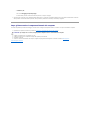ManualediserviziodiDell™Vostro™430
Messaggi di N.B., Attenzione e Avvertenza
SeilcomputeracquistatoèunDell™Serien,glieventualiriferimentiaisistemioperativiMicrosoft®Windows®contenuti in questo documento non sono
applicabili.
Le informazioni contenute nel presente documento sono soggette a modifica senza preavviso.
©2009DellInc.Tuttiidirittiriservati.
Èseveramentevietatalariproduzionediquestomateriale,conqualsiasistrumento,senzal'autorizzazionescrittadiDellInc.
In questo documento possono essere utilizzati altri marchi e nomi commerciali che si riferiscono sia alle aziende che rivendicano tali marchi e nomi che ai relativi prodotti. Dell Inc.
negaqualsiasipartecipazionediproprietàrelativaamarchienomicommercialidiversidaquellidisuaproprietà.
Dicembre2009Rev.A00
Operazioni con il computer
Rimozione e rimontaggio di componenti
Layout della scheda di sistema
Specifiche
Installazione del sistema
Password
Diagnostica
N.B.: un messaggio di N.B. indica informazioni importanti che contribuiscono a migliorare l'utilizzo del computer.
ATTENZIONE: unmessaggiodiATTENZIONEindicalapossibilitàchesiverifichiundannoall'hardwareounaperditadidatisenonvengono
seguite le istruzioni.
AVVERTENZA: un messaggio di AVVERTENZA indica un potenziale rischio di danni materiali, lesioni personali o morte.
Marchi utilizzati in questo documento: Dell, il logo DELL e Vostro sono marchi di Dell Inc.; ATI Radeon èunmarchiodiAdvancedMicroDevices,
Inc; Intel e Core sono marchi o marchi registrati di Intel Corporation; Blu-ray DiscèunmarchiodiBlu-ray Disc Association, Microsoft Windows,
Windows, Windows Vista e il pulsante Start di Windows Vista sono marchi o marchi registrati di Microsoft Corporation negli Stati Uniti e/o in altri
paesi.

Torna alla pagina Sommario
Installazione del sistema
ManualediserviziodiDell™Vostro™430
Panoramica
Accesso al programma di installazione del sistema
Opzioni di installazione del sistema
Menu di avvio
Panoramica
Utilizzare il programma di installazione del sistema per effettuare le seguenti operazioni:
l Per modificare le informazioni di installazione del sistema dopo aver aggiunto, modificato o rimosso un componente hardware nel computer;
l Per impostare o modificare le opzioni selezionabili dall'utente, ad esempio la password dell'utente;
l Perleggerelaquantitàcorrentedimemoriaoimpostareiltipodidiscorigidoinstallato.
Prima di utilizzare il programma di installazione del sistema, si consiglia di annotarne le impostazioni correnti per riferimento futuro.
Accesso al programma di installazione del sistema
1. Accendere (o riavviare) il computer.
2. QuandovienevisualizzatoillogobluDELL™,ènecessarioaspettarelarichiestadipremereF2.
3. Appena viene visualizzata la richiesta, premere F2 immediatamente.
4. Se si attende troppo a lungo e viene visualizzato il logo del sistema operativo, continuare ad attendere la visualizzazione del desktop di Microsoft®
Windows®, quindi arrestare il sistema e riprovare.
Opzioni di installazione del sistema
ATTENZIONE :lamodificadiquesteimpostazionièriservatasoloagliutentiesperti.Alcunemodifichepossonocompromettereilfunzionamentodel
computer.
N.B.: larichiestadipremereF2indicachelatastieraèstatainizializzata.Talerichiestapuòappariremoltovelocemente:ènecessarioquindiprestare
attenzioneepremereF2immediatamente.SesipremeF2primadellarichiesta,l'operazionenonverràeseguita.
N.B.: a seconda del computer e delle periferiche installate, le voci elencate in questa sezione potrebbero non essere presenti o non essere visualizzate
esattamente come indicato.
Informazioni di sistema
System Info (Informazioni di sistema)
Visualizza il nome del modello del sistema.
BIOS Info (Informazioni sul BIOS)
Visualizza la revisione del BIOS.
Service Tag (Numero di servizio)
Visualizza il Numero di servizio del computer.
Asset Tag
Visualizza l'asset tag.
Processor Type (Tipo di processore)
Visualizza il tipo di processore.
ProcessorSpeed(velocitàdelprocessore)
Visualizzalavelocitàdelprocessore.
Processor L2 Cache (Cache L2 del processore)
Visualizza la dimensione della cache L2 del
processore.
Memory Installed (Memoria installata)
Visualizzalaquantitàtotaledimemoria.
Memory Available (Memoria disponibile)
Visualizza la memoria disponibile nel sistema.
MemorySpeed(Velocitàmemoria)
Visualizzalavelocitàdellamemoria.
MemoryChannelMode(Modalitàdicanalememoria)
Visualizzalemodalitàdeicanalidellamemoria.
¡ Singolo
¡ Doppio
Memory Technology (Tecnologia memoria)
Visualizza il tipo di memoria utilizzato nel computer.
FunzionalitàdelCMOSstandard
System Time (Orario di sistema)
Imposta l'orario sul computer.

System Date (Data di sistema)
Imposta la data sul computer.
SATA-0–SATA-3
Visualizza lo stato di rilevamento automatico delle
periferiche SATA.
SATAMode(ModalitàSATA)
(Impostazione predefinita: AHCI)
DeterminalamodalitàoperativadelcontrolloreSATA
integrato.
l AHCI
l ATA
l RAID
Halt On (Interrompi in caso di)
(Impostazione predefinita: All, But Keyboard
(Tutti, eccetto quelli da tastiera))
Seleziona gli errori della verifica automatica
dell'accensione (POST) che richiedono l'arresto del
computer.
l All Errors (Tutti gli errori)
l All, But Keyboard (Tutti, eccetto quelli da tastiera)
Configurazione avanzata del BIOS
CPU Information
(Informazioni sulla
CPU)
Consente di attivare o disattivare le seguenti funzioni:
l Intel®Virtualization Technology (VT) (tecnologia di
virtualizzazione di Intel®)
l Intel Hyper-threading (Hyper-threading di Intel)
l IntelSpeedStep™
l Execute Disable Bit (funzione di Bit di verifica esecuzione-
disattivazione)
l IntelTurboMode(ModalitàIntelTurbo)
l Intel C-State tech (Tec Intel(R) C State)
L'impostazionepredefinitaèEnabled (Attivato).
Quick Boot (Avvio
rapido)
(Impostazione
predefinita: Enabled
(Attivato))
Attiva o disattiva i normali messaggi POST.
Boot Up Num-Lock
(Bloc Num all'avvio)
(Impostazione
predefinita: Enabled
(Attivato))
Se Enabled (Attivato), il tasto <Bloc Num> si attiva
automaticamente all'avvio del computer,
Hard Disk Protection
(Protezione del disco
rigido)
(Impostazione
predefinita: Enabled
(Attivato))
Attiva o disattiva la protezione del disco rigido.
Configurazione delle periferiche di avvio
Hard Disk Boot Priority
(Prioritàavviodischi
rigidi)
Impostalaprioritàdiavviodeidischirigidi.Levocivisualizzatevengono
aggiornate dinamicamente in base ai dischi rigidi rilevati.
CD/DVDDrives(Unità
CD/DVD)
Impostalaprioritàdiavviofraidispositivirimovibilicollegati.
1st Boot Device through
3rdBootDevice(Dal1°
dispositivo di avvio al
3°dispositivodiavvio)
Imposta la sequenza di avvio dei dispositivi. Vengono elencati come opzioni solo
i dispositivi avviabili collegati al computer.
Boot Menu Security
(Protezione menu di
avvio)
(Impostazione
predefinita: Enabled
(Attivato))
La password protegge il menu di avvio se viene impostata una password per un
supervisore.
Funzionalitàchipsetavanzate
Initiate Graphic Adapter
(Avvia adattatore
grafico)
(Impostazione
predefinita: PCIE/PCI)
Impostailcontrollervideoprimarioquandosonopresentipiùcontrollervideonel
computer.
l PCI/PCIE
l PCIE/PCI

Periferiche integrate
USB Controller
(Controller USB)
(Impostazione
predefinita:
Enabled (Attivato))
AttivaodisattivailcontrollerUSBinterno.NoBoot(Nessunavvio)attivailcontroller,madisattivalapossibilitàdieseguirel'avvioda
una periferica USB.
USB Storage
Function (Funzione
dell'archivio USB)
(Impostazione
predefinita:
Enabled (Attivata))
Attiva o disattiva il supporto di eventuali periferiche di memorizzazione di massa USB.
Onboard Audio
Controller
(Controller audio
integrato)
(Impostazione
predefinita:
Enabled (Attivato))
Attiva o disattiva il controller audio integrato.
Onboard LAN
Controller
(Controller LAN
integrato)
(Impostazione
predefinita:
Enabled (Attivato))
Abilita o disabilita il controller di rete integrato.
Onboard LAN Boot
ROM (ROM di avvio
LAN integrata)
(Impostazione
predefinita:
Disabled
(Disabilitato))
Attiva o disattiva la ROM di avvio sul controller di rete integrato.
Onboard Serial Port
(Porta di serie
integrata)
(Impostazione
predefinita: Auto
(Automatico))
Determinalamodalitàdifunzionamentodellaportaseriale.
Off disattiva la porta. Auto (Automatico), l'impostazione predefinita, configura automaticamente un particolare identificativo (COM1 o
COM3) per un connettore.
Risparmio energia
ACPI Suspend Type
(Tipo di
sospensione ACPI)
(Impostazione
predefinita: S3)
Impostailcomputerinmodalitàsospensione.LeopzionidisponibilisonoS1, uno stato di sospensione in cui il computer funziona in
modalitàabassoconsumoeS3,unostatodisospensioneincuil'alimentazioneèridottaodisattivatapermolticomponenti,mala
memoria resta attiva.
AC Recovery
(Ripristino CA)
(Impostazione
predefinita: Off)
Determina la risposta del sistema al ritorno dell'alimentazione c.a. dopo una perdita di alimentazione. Con Off il sistema non viene
riavviatoalritornodell'alimentazione.Sarànecessariopremereilpulsantediaccensionesulpannelloanterioreperriaccendereil
computer. Con On il sistema viene riavviato al ritorno dell'alimentazione. Con Last (Ultimo) il sistema torna all'ultimo stato di
alimentazione in cui si trovava prima dello spegnimento.
Low Power Mode
(Modalitàdi
consumo bassa)
(Impostazione
predefinita:
Enabled (Attivato))
Se si attiva Low Power Mode(Modalitàdiconsumobassa),glieventidiattivazioneremotinoncauserannopiùl'uscitadallostato
Hibernate (Sospensione) o Off (Spento) tramite il controllore di rete integrato.
Resume LAN
(Ripristina LAN)
(Impostazione
predefinita:
Enabled (Attivato))
Consente l'accensione del computer quando un controller di interfaccia di rete (NIC) o un modem che consenta attivazione remota
riceve un segnale di attivazione.
Resume PS2
(Ripristina PS2)
(Impostazione
predefinita:
Enabled (Attivato))
Consentealcomputerdiattivarsidaun'attivitàsuunaperifericaPS2.
Resume RTC
(Ripristina RTC)
(Impostazione
predefinita:
Imposta gli stati di accensione automatica su:
l Auto Power On Date (Data accensione automatica) — imposta la data della procedura di avvio.
l Auto Power On Time (Ora accensione automatica) — imposta l'ra della procedura di avvio.

Menu di avvio
Ilmenudiavvioconsentediimpostareunasequenzadiavviotemporaneasenzaaccederealprogrammadiinstallazionedelsistema.Èanchepossibile
utilizzare questa procedura per eseguire la diagnostica sul computer.
Per accedere all'installazione del sistema dal menu di avvio:
1. Accendere (o riavviare) il computer.
2. QuandovienevisualizzatoillogoDell™,premereimmediatamente<F12>.
3. Evidenziare l'opzione che consente di accedere al programma di installazione del sistema e premere <Invio>.
Torna alla pagina Sommario
Disabled
(Disabilitato))
N.B.: le modifiche eseguite nel menu di avvio non modificano l'ordine di avvio memorizzato nel programma di installazione del sistema.

Torna alla pagina Sommario
Diagnostica
ManualediserviziodiDell™Vostro™430
Dell Diagnostics
Codici dell'indicatore del pulsante di accensione
Codici bip
Dell Diagnostics
Quando utilizzare il programma Dell Diagnostics
Si consiglia di stampare queste procedure prima di iniziare.
Accedere all'installazione del sistema (consultare Accesso all'installazione del sistema), consultare le informazioni relative alla configurazione del computer, e
verificare che la periferica che si desidera esaminare sia visualizzata nel programma di installazione del sistema e che sia attiva.
Avviare Dell Diagnostics dal disco rigido o dal supporto Drivers and Utilities.
Avvio di Dell Diagnostics dal disco rigido
1. Accendere (o riavviare) il computer.
2. Quando viene visualizzato il logo DELL, premere immediatamente <F12>.
Se si attende troppo a lungo e viene visualizzato il logo del sistema operativo, attendere ancora fino a visualizzare il desktop di Microsoft®
Windows®, quindi arrestare il sistema e riprovare.
3. Quandovienevisualizzatol'elencodelleunitàdiavvio,selezionareBoot to Utility Partition(Avviodallapartizionedell'utilitàdidiagnostica)epremere
<Invio>.
4. Quando viene visualizzato il Main Menu (Menu principale) di Dell Diagnostics, selezionare la verifica che si desidera eseguire.
Avvio del programma Dell Diagnostics dal CD Drivers and Utilities
1. Inserire il supporto Drivers and Utilities.
2. Arrestare il sistema e riavviarlo.
Quando viene visualizzato il logo DELL, premere immediatamente <F12>.
Se si attende troppo a lungo e viene visualizzato il logo di Windows, attendere la visualizzazione del desktop di Windows, quindi arrestare il sistema e
riprovare.
3. Quandovienevisualizzatol'elencodelleunitàdiavvio,evidenziareOnboard or USB CD-ROM Drive (UnitàCD-ROM integrata o USB) e premere <Invio>.
4. Selezionare l’opzione Boot from CD-ROM (Avvio da CD-ROM) dal menu visualizzato e premere <Invio>.
5. Digitare 1 per avviare il menu e premere <Invio> per procedere.
6. Selezionare Run the 32 Bit Dell Diagnostics(EseguiilprogrammaDellDiagnosticsa32bit)dall'elenconumerato.Sesonoelencatepiùversioni,
selezionare quella appropriata per il computer.
7. Quando viene visualizzato il Main Menu (Menu principale) di Dell Diagnostics, selezionare la verifica che si desidera eseguire.
Main Menu (Menu principale) di Dell Diagnostics
1. Al termine del caricamento di Dell Diagnostics, nella schermata Main Menu (Menu principale) fare clic sull'opzione desiderata.
N.B.: il software Dell Diagnostics funziona solo sui computer Dell.
N.B.: il supporto Drivers and Utilities èopzionaleepotrebbenonesserefornitoconilcomputer.
N.B.:sevienevisualizzatounmessaggiocheindicachelapartizionedell'utilitàdidiagnosticanonèstatatrovata,eseguireilprogrammaDell
Diagnostics dal supporto Drivers and Utilities.
N.B.:laseguenteproceduramodificalasequenzadiavviosolotemporaneamente.Alsuccessivoavvio,ilcomputersiavvieràinbasealleperiferiche
specificate nel programma di installazione del sistema.
Opzione
Funzione
Express Test (Verifica
rapida)
Esegue una verifica veloce delle periferiche. L'esecuzione di questa verifica richiede in genere da 10 a 20 minuti e non richiede
interazione da parte dell'utente. Eseguire Express Test (Verifica rapida) come prima verifica per cercare di determinare il problema
nelpiùbrevetempopossibile.
Extended Test (Verifica
estesa)
Esegueunaverificaapprofonditadelleperiferiche.L'esecuzionediquestaverificarichiedeingenerealmeno1orael'utentedovrà
rispondere periodicamente a delle domande.

2. Sedurantelaverificavieneriscontratounproblema,verràvisualizzatounmessaggiocontenenteilcodicedierroreeladescrizionedelproblema.
Annotare il codice di errore e la descrizione del problema e seguire le istruzioni visualizzate.
3. Se si esegue una verifica dalle opzioni Custom Test (Verifica personalizzata) o Symptom Tree (Struttura dei sintomi), fare clic sulla scheda pertinente
descritta nella tabella seguente per ottenere maggiori informazioni.
4. Se si esegue il programma Dell Diagnostics dal disco Drivers and Utilities, al termine delle verifiche estrarre il disco.
5. Chiudere la schermata della verifica e tornare alla schermata Main Menu (Menu principale). Per uscire da Dell Diagnostics e riavviare il computer,
chiudere la schermata Main Menu (Menu principale).
Codici dell'indicatore del pulsante di accensione
Gli indicatori diagnostici forniscono molte informazioni sullo stato del sistema, tuttavia il computer supporta anche gli stati dell'indicatore di accensione
precedenti. Tali stati sono mostrati nella seguente tabella.
Codici bip
Seilmonitornonèingradodivisualizzaremessaggidierroredurantelaverificaautomaticaall'accensione(POST),ilcomputerpotrebbeemettereunaseriedi
bip che identificano il problema e che possono consentire l'identificazione di un componente o gruppo difettoso. La tabella seguente elenca i codici bip che
possono essere generati durante la verifica automatica dell'accensione (POST). La maggior parte dei codici bip indica un errore irreversibile che impedisce al
computer di completare la procedura di avvio fino a quando la condizione indicata non viene corretta.
Custom Test (Verifica
personalizzata)
Eseguelaverificadiunaperifericaspecifica.Èpossibilepersonalizzareleverifichechesidesideraeseguire.
Symptom Tree (Struttura
dei sintomi)
Elencaisintomipiùcomuniriscontratieconsentediselezionareunaverificainbasealsintomodelproblemacorrente.
Scheda
Funzione
Results (Risultati)
Visualizza i risultati della verifica e le eventuali condizioni di errore riscontrate.
Errors (Errori)
Visualizza le condizioni di errore riscontrate, i codici di errore e la descrizione del problema.
Help (Guida)
Descrivelaverificaepuòcontenereinformazionisuirequisitiperl'esecuzionedellaverifica.
Configuration
(Configurazione)
Visualizza la configurazione hardware della periferica selezionata.
Le informazioni di configurazione di tutte le periferiche visualizzate nel programma Dell Diagnostics sono derivate dal programma di
installazione del sistema, dalla memoria e da varie verifiche interne e vengono visualizzate nell'elenco delle periferiche disponibili nel
riquadro sinistro dello schermo. Nell'elenco delle periferiche potrebbero non essere elencati i nomi di tutti i componenti installati nel
computer o di tutte le periferiche collegate al computer.
Parameters
(Parametri)
Consente di personalizzare la verifica modificandone le impostazioni.
Stato indicatore di
accensione
Descrizione
Off
L'alimentazioneèspenta,laluceèassente.
Giallo lampeggiante
Fase iniziale dell'indicatore al momento dell'accensione.
Indicacheilsistemaèalimentato,mailsegnalePOWER_GOOD(ALIMENTAZIONE_OK)nonèancoraattivo.
Se l'indicatoredeldiscorigidoèspento,èprobabilechesianecessariosostituirel'alimentatore.
Se l'indicatoredeldiscorigidoèacceso,èprobabilecheunregolatoreounmodulodiregolazioneditensioneinternononfunzioni.
Osservare gli indicatori diagnostici per ulteriori informazioni.
Giallo fisso
Secondafasedell'indicatoredopol'avvio.IndicacheilsegnalePOWER_GOOD(ALIMENTAZIONE_OK)èattivoecheprobabilmente
l'alimentatoreèinbuonecondizioni.Osservaregliindicatoridiagnosticiperulterioriinformazioni.
Verde lampeggiante
Lostatodialimentazionedelsistemaèinsufficiente,S1oS3.Osservaregliindicatoridiagnosticiperstabilirelostatodelsistema.
Verde fisso
LostatodelsistemaèS0,ossialostatodialimentazionenormaleperunamacchinafunzionante.
Il BIOS imposta l'indicatore in tale stato per indicare che ha avviato il recupero dei codici operativi.
Codice
bip
Descrizione
Possibile soluzione
1
Errore di checksum nel BIOS.
Possibile guasto alla scheda di sistema. Contattare Dell.
2
Nonèstatorilevatoalcunmodulodi
memoria.
1. Sesonopresentidueopiùmodulidimemoria,rimuoverli,reinstallareunsolomodulo,quindi
riavviare il computer. Se il computer si avvia normalmente, reinstallare un modulo aggiuntivo.
Continuare fino a individuare il modulo difettoso o a reinstallare tutti i moduli senza errori.
2. Se disponibile, installare nel computer memoria funzionante dello stesso tipo.
3. Se il problema persiste, contattare Dell.
3
Possibile guasto alla scheda di
sistema.
Contattare Dell.
1. Accertarsi che non esistano requisiti specifici per il posizionamento dei connettori o dei moduli di

Torna alla pagina Sommario
4
Errore durante la lettura/scrittura della
RAM.
memoria.
2. Verificare che i moduli di memoria installati siano compatibili con il computer.
3. Se il problema persiste, contattare Dell.
5
Errore dell'orologio in tempo reale.
Possibile guasto alla batteria o alla
scheda di sistema.
1. Sostituire la batteria.
2. Se il problema persiste, contattare Dell.
6
Errore del test del BIOS video.
Contattare Dell.
7
Errore della verifica della cache della
CPU
Contattare Dell.

Torna alla pagina Sommario
Rimozione e rimontaggio dei componenti
ManualediserviziodiDell™Vostro™430
Torna alla pagina Sommario
Coperchio
Gruppo del pulsante di accensione
Schede di espansione
Disco rigido
Ventola del telaio
Processore
Batteria pulsante
Pannello anteriore
Pannello di I/O anteriore
Memoria
Unitàottica
Gruppo dissipatore di calore e ventola del processore
Alimentatore
Scheda di sistema

Torna alla pagina Sommario
Password
ManualediserviziodiDell™Vostro™430
Perfacilitarelaprotezionedelcomputer,nelprogrammadiinstallazionedelsistemasonodisponibiliduefunzionalitàperlepassword:
l Supervisor Password (Password supervisore)
l User Password (Password utente)
Supervisor Password (Password supervisore)
LaSupervisorPassword(Passwordsupervisore)èunapasswordalivellodisistemachecontrollal'accessoalprogrammadiinstallazionedelsistema.
Assegnazione di una nuova Supervisor Password (Password supervisore)
1. Accedere all'installazione del sistema.
2. Selezionare Set Supervisor Password (Imposta password supervisore), quindi premere <Invio>.
3. Immettere una password e premere <Invio>.
4. Per confermare la password, immettere nuovamente la password e premere <Invio>.
User Password (Password utente)
LaUserPassword(Passwordutente)èdestinataaquegliutentichehannobisognodiavviareunsistemaoperativosullorocomputer.Dopoaverassegnato
unaUserPassword(Passwordutente),ilcomputerrichiedetalepasswordduranteilprocessodiavvio.Sevisonoproblemidisicurezza,ènecessario
proteggere il computer utilizzato con una User Password (Password utente).
Assegnazione di una User Password (Password utente)
1. Accedere all'installazione del sistema.
2. Assegnare una Supervisor Password (Password supervisore).
3. Selezionare Set User Password (Imposta password utente), quindi premere <Invio>.
4. Quando richiesto, immettere una password e premere <Invio>.
5. Per confermare la password, immettere nuovamente la password e premere <Invio>.
Cancellazione delle password dimenticate
1. Seguire le procedure descritte in Prima di effettuare interventi sui componenti interni del computer.
2. Rimuovere il coperchio.
3. Individuare il connettore a 3 piedini della password (PSWD) sulla scheda di sistema.
4. Rimuovere la presa del ponticello a 2 piedini dai piedini 2 e 3 e posizionarla sui piedini 1 e 2.
5. Attendere circa cinque secondi per l'eliminazione della password.
6. Rimuoverelapresadelponticelloa2piedinidaipiedini1e2ericollocarlasuipiedini2e3perabilitarelafunzionalitàdellapassword.
7. Riposizionare il coperchio.
AVVERTENZA: Prima di effettuare interventi sui componenti interni, leggere le informazioni sulla sicurezza fornite assieme al computer. Per
ulteriori informazioni sulle procedure ottimali per la sicurezza, consultare la home page Regulatory Compliance all'indirizzo
www.dell.com/regulatory_compliance.
N.B.: sesiassegnaesidimenticalaSupervisorPassword(Passwordsupervisore),talepasswordpuòessererimossasoloutilizzandoilponticellodi
ripristino password (PSWD) sulla scheda di sistema. Per ulteriori informazioni consultare, Cancellazione delle password dimenticate.
N.B.: laUserPassword(Passwordutente)èvisibileoaccessibilenelprogrammadiinstallazionedelsistemasoloseèstataimpostataunaSupervisor
Password (Password supervisore).

Cancellazione delle impostazioni del CMOS
1. Seguire le procedure descritte in Prima di effettuare interventi sui componenti interni del computer.
2. Rimuovere il coperchio.
3. Individuare il ponticello CMOS a 3 piedini (CLEAR CMOS) sulla scheda di sistema.
4. Rimuovere la presa del ponticello dai piedini 2 e 3 del ponticello CMOS (CLEAR CMOS).
5. Collegare la presa del ponticello ai piedini 1 e 2 del ponticello CMOS (CLEAR CMOS), e attendere circa cinque secondi.
6. Rimuovere la presa del ponticello e riposizionarla sui piedini 2 e 3 del ponticello CMOS (CLEAR CMOS).
7. Riposizionare il coperchio.
Torna alla pagina Sommario

Torna alla pagina Sommario
Specifiche
ManualediserviziodiDell™Vostro™430
Processore
Video
Rete
Bus di espansione
Unità
Connettori della scheda di sistema
Alimentazione
Specifiche ambientali
Memoria
Audio
Informazioni di sistema
Schede
Connettori esterni
Comandi e indicatori
Caratteristiche fisiche
N.B.: leoffertepossonovariareasecondadelPaese.Perulterioriinformazionisullaconfigurazionedelcomputer,fareclicsuStart® Guida e supporto
tecnico e selezionare l'opzione che consente di visualizzare le informazioni relative al computer in uso.
Processore
Tipo
Intel
®
Core™i7,IntelCorei5
Memoria cache di terzo livello (L3)
8 MB
Memoria
Tipo
DDR3 SDRAM (soltanto memoria non ECC)
Velocità
1066 MHz, 1333 MHz
Connettori
Quattro
Capacità
1 GB, 2 GB o 4 GB
Memoria minima
1 GB
Memoria massima
16 GB
Video
Discreto
Scheda grafica PCI Express x16
l ATIRadeon™HD4350- 512 MB DDR2
l NVIDIA GT 220 - DDR3 da 1024 MB
l NVIDIA GTS 240 - DDR3 da 1024 MB
Audio
Integrato
Audio ad alta definizione a 5.1 canali
Discreto
Creative PCI Express Sound Blaster X-Fi Xtreme
Rete
Integrata
Scheda di interfaccia di rete integrata Broadcom in
grado di supportare comunicazioni a 10/100/1000
Mb/s
Informazioni di sistema
Chipset
Intel P55 Express Chipset
Canali DMA
Otto
Livelli di interrupt
24
Chip del BIOS (NVRAM)
16 Mb (2 MB)
Bus di espansione
Tipo di bus
PCI 2.3
PCI Express 2.0
SATA 1.0A e 2.0
USB 2.0
Velocitàdelbus
PCI: 133 MB/s
PCI Express:
l Velocitàbidirezionaleslotx1:500MB/s
l Velocitàbidirezionaleslotx16:8GB/s
SATA: 1,5 Gb/s e 3,0 Gb/s

USB: 480 MB/s
Schede
PCI
Due schede a piena altezza
PCI Express x1
Una scheda a piena altezza
PCI Express x16
Una scheda a piena altezza
Unità
Accessibili esternamente:
Alloggiamentiperunitàda5,25pollici
DuealloggiamentiperunitàSATADVD-ROM/DVD+/–
RW/CDRW/Blu-RayDisc™
Alloggiamentodell'unitàda3,5pollici
Lettore di schede flash 19 in 1
Accessibili internamente:
Alloggiamentiperunitàda3,5pollici
Due alloggiamenti per dischi rigidi
Connettori esterni
Audio:
Pannello posteriore
Tre connettori per linea di ingresso, linea di uscita e
microfono
Pannello anteriore
Due connettori per microfono e cuffie
Scheda di rete
Un connettore RJ45
Seriale
Un connettore a 9 piedini, compatibile 16550
USB:
Pannello anteriore
Quattro
Pannello posteriore
Sei
Video
Connettore VGA a 15 piedini
Connettore DVI-I a 28 piedini
Connettore HDMI a 19 piedini
Connettore S-Video a 4 piedini
N.B.: i connettori video disponibili possono variare in
base alla scheda grafica selezionata.
Connettori della scheda di sistema
PCI 2.3:
Connettori
Due connettori a 120 piedini
Larghezza dei dati (massima)
32 bit
PCI Express x1
Connettori
Un connettore a 36 piedini
Larghezza dei dati (massima)
PCI Express a una corsia
PCI Express x16:
Connettori
Un connettore a 164 piedini
Larghezza dei dati (massima)
PCI Express a 16 corsie
Serial ATA
Quattro connettori a 7 piedini
Memoria
Quattro connettori a 240 piedini
Periferica USB interna
Un connettore a 10 piedini (supporta due porte USB)
Ventola del processore
Un connettore a 4 piedini
Ventola di sistema
Un connettore a 3 piedini
Comando sul pannello anteriore
Un connettore a 9 piedini
Audio del pannello frontale
Un connettore 10 piedini
Audio SPDIF
Un connettore 6 piedini
Processore
Un connettore LGA1156
Alimentazionea12V
Un connettore a 4 piedini
Alimentazione
Un connettore 24 piedini
Comandi e indicatori
Parte anteriore del computer:
Pulsante di accensione
Pulsante
Indicatore di alimentazione
Spento:ilsistemaèdisattivatoononricevecorrente
Blu:ilsistemaècompletamentefunzionaleedè
acceso L'indicatore lampeggiante blu indica che il
computerèinstatodisospensione.
Giallo: l'indicatore giallo fisso durante l'accensione del

Torna alla pagina Sommario
computer indica un problema alla scheda di sistema o
all'alimentatore. L'indicatore giallo lampeggiante
indica un problema a una delle periferiche del
sistema.
Indicatore di accesso al disco
Consentedivisualizzarel'attivitàdell'unitàCD/DVDo
del disco rigido SATA.
Indicatore blu: l'indicatore blu lampeggiante indica
che il computer sta leggendo o scrivendo dati da e
sull'unità/sulleunità.
Retro del computer:
Indicatorediintegritàdelcollegamento
sull'adattatore di rete integrato
Spento:ilsistemaèdisattivatoononrilevauna
connessione fisica alla rete.
Verde:èpresenteuncollegamentoda10o100mb/s
tra la rete e il computer.
Arancione:èpresenteuncollegamentoda1000mb/s
tra la rete e il computer.
Indicatorediattivitàdiretesull'adattatoredi
rete integrato
Indicatorearancione:selampeggianteindicacheè
presenteattivitàdirete.
Indicatore di diagnostica dell'alimentatore
Verde:unaluceverdeindicachelamodalitàdi
standbyèok.
Alimentazione
Alimentatore CC:
Wattaggio
350 W non EPA
Dissipazione del calore massima (MHD)
1837 BTU/ora
Tensione
100–127 V/200–240 V, 50–60 Hz, 10/5 A
Batteria pulsante
Batteria pulsante al litio CR2032 da 3 V
N.B.: la dissipazione di calore viene calcolata utilizzando la potenza nominale di esercizio.
N.B.: per informazioni importanti sull'impostazione della tensione, consultare le informazioni di sicurezza
fornite con il computer.
Caratteristiche fisiche
Altezza
370,40 mm
Larghezza
170,00 mm
Profondità
442,75 mm
Peso
8,1-10,65 kg
Specifiche ambientali
Temperature:
Di funzionamento
Da10°Ca35°C
Di stoccaggio
Da –40°Ca65°C
Umiditàrelativa(senzacondensa)
Di funzionamento: dal 20 % all'80 %
(temperaturamassimaabulbobagnato:29°C)
Di funzionamento: dal 5 % al 95 %
(temperaturamassimaabulbobagnato:38°C)
Vibrazione massima:
Di funzionamento
Da 5–350 Hz a 0,0002 G2/Hz
Di stoccaggio
5–500 Hz a 0,001-0,01 G2/Hz
Urto massimo:
Di funzionamento
40 G +/- 5% con durata dell'impulso pari a 2 msec +/-
10% (equivalente a 51 cm/sec)
Di stoccaggio
105 G +/- 5% con durata dell'impulso pari a 2 msec
+/- 10% (equivalente a 127 cm/sec)
Altitudine:
Di funzionamento
Da -15,2 a 3048 m
Di stoccaggio
Da -15,2 a 10.668 m
Livello di inquinanti aerodispersi
G2 o inferiore, come definito dalla normativa ISA-
S71.04-1985

Torna alla pagina Sommario
Ventola del telaio
ManualediserviziodiDell™Vostro™430
Rimozione della ventola del telaio
1. Seguire le procedure descritte in Prima di effettuare interventi sui componenti interni del computer.
2. Rimuovere il coperchio.
3. Scollegare il cavo della ventola dalla scheda di sistema.
4. Tenendo la ventola del telaio in posizione, rimuovere le due viti che fissano la ventola al telaio.
AVVERTENZA: prima di effettuare interventi sui componenti interni del computer, leggere le informazioni sulla sicurezza fornite con il computer.
Per ulteriori informazioni sulle procedure ottimali per la sicurezza, consultare la home page Regulatory Compliance all'indirizzo
www.dell.com/regulatory_compliance.

Torna alla pagina Sommario
Batteria pulsante
ManualediserviziodiDell™Vostro™430
Rimozione della batteria pulsante
1. Seguire le procedure descritte in Prima di effettuare interventi sui componenti interni del computer.
2. Rimuovere il coperchio.
3. Allontanare delicatamente il dispositivo di chiusura dalla batteria.
4. Sollevare la batteria pulsante estraendola dal computer.
AVVERTENZA: Prima di effettuare interventi sui componenti interni, leggere le informazioni sulla sicurezza fornite assieme al computer. Per
ulteriori informazioni sulle procedure ottimali per la sicurezza, consultare la home page Regulatory Compliance all'indirizzo
www.dell.com/regulatory_compliance.

Torna alla pagina Sommario
Pannello anteriore
ManualediserviziodiDell™Vostro™430
Rimozione del pannello anteriore
1. Seguire le procedure descritte in Prima di effettuare interventi sui componenti interni del computer.
2. Rimuovere il coperchio.
3. Sollevare con delicatezza i fermagli che fissano il pannello anteriore al telaio.
4. Ruotare il pannello anteriore allontanandolo dal computer.
AVVERTENZA: Prima di effettuare interventi sui componenti interni, leggere le informazioni sulla sicurezza fornite assieme al computer. Per
ulteriori informazioni sulle procedure ottimali per la sicurezza, consultare la home page Regulatory Compliance all'indirizzo
www.dell.com/regulatory_compliance.
La pagina si sta caricando...
La pagina si sta caricando...
La pagina si sta caricando...
La pagina si sta caricando...
La pagina si sta caricando...
La pagina si sta caricando...
La pagina si sta caricando...
La pagina si sta caricando...
La pagina si sta caricando...
La pagina si sta caricando...
La pagina si sta caricando...
La pagina si sta caricando...
La pagina si sta caricando...
La pagina si sta caricando...
La pagina si sta caricando...
La pagina si sta caricando...
La pagina si sta caricando...
La pagina si sta caricando...
La pagina si sta caricando...
La pagina si sta caricando...
La pagina si sta caricando...
La pagina si sta caricando...
La pagina si sta caricando...
La pagina si sta caricando...
La pagina si sta caricando...
La pagina si sta caricando...
La pagina si sta caricando...
La pagina si sta caricando...
-
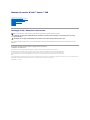 1
1
-
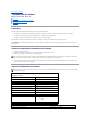 2
2
-
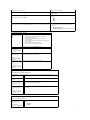 3
3
-
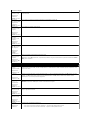 4
4
-
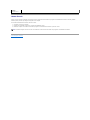 5
5
-
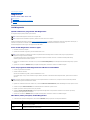 6
6
-
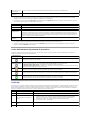 7
7
-
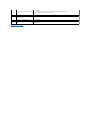 8
8
-
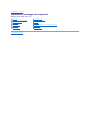 9
9
-
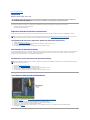 10
10
-
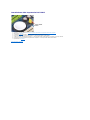 11
11
-
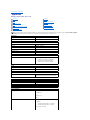 12
12
-
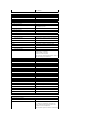 13
13
-
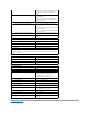 14
14
-
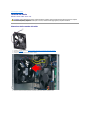 15
15
-
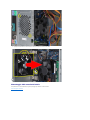 16
16
-
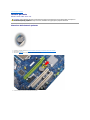 17
17
-
 18
18
-
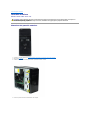 19
19
-
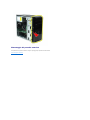 20
20
-
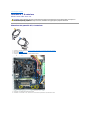 21
21
-
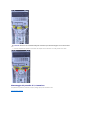 22
22
-
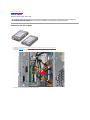 23
23
-
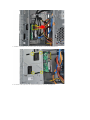 24
24
-
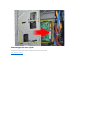 25
25
-
 26
26
-
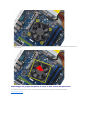 27
27
-
 28
28
-
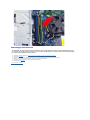 29
29
-
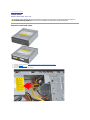 30
30
-
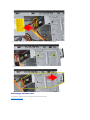 31
31
-
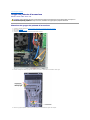 32
32
-
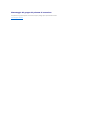 33
33
-
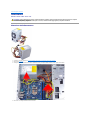 34
34
-
 35
35
-
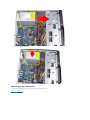 36
36
-
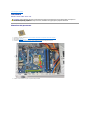 37
37
-
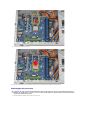 38
38
-
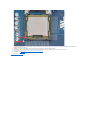 39
39
-
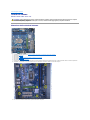 40
40
-
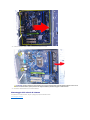 41
41
-
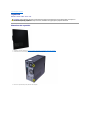 42
42
-
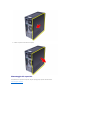 43
43
-
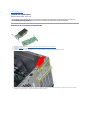 44
44
-
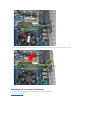 45
45
-
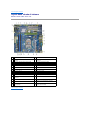 46
46
-
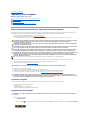 47
47
-
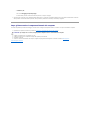 48
48
Documenti correlati
-
Dell Precision T1500 Manuale utente
-
Dell Inspiron 570 Manuale utente
-
Dell Studio XPS 435T / 9000 Manuale utente
-
Dell Vostro 230 Manuale utente
-
Dell Vostro 230s Manuale utente
-
Dell Inspiron 660s Manuale del proprietario
-
Dell Studio XPS 8000 Manuale utente
-
Dell Inspiron 535s Manuale utente
-
Dell Vostro 320 Manuale utente
-
Dell Precision T7500 Manuale utente